我的 macOS 系统是10.11的,默认安装的 Python 是2.7.10版本,最近为了配合学习 Python3 的知识,决定把系统里的 Python 优化一下,将 Python2 升级到 2.7.13,并安装 Python3。
首先用到的是Homebrew,需要先装有Xcode,才能安装 Homebrew。
安装Homebrew的方法很简单,打开终端,输入下面的代码即可:
ruby -e "$(curl -fsSL https://raw.githubusercontent.com/Homebrew/install/master/install)"
装好了 Homebrew,就可以安装 Python2 和 Python3 了。
先使用 brew search python 命令搜索 Python(下面的截图是我安装完成后的,所以会有打勾的符号):
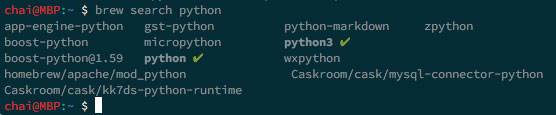
然后开始安装 Python2 和 Python3:
# 先安装 Python2
brew install python
# 装好 Python2 后再装 Python3
brew install python3
通过 homebrew 安装的 Python2 和 Python3,所在路径为:
/usr/local/Cellar
会看到两个文件夹,名字分别为python python3。
安装完成,这个时候在终端输入pyhton后打开的还是系统自带版本的 Python(/usr/bin),若想在终端输入python指令后打开 homebrew 安装的 Python2(/usr/local/bin),可以编辑~/.bash_profile文件修改路径:
# 用 vi 编辑器打开 .bash_profile 文件
vi ~/.bash_profile
在.bash_profile文件里增加一行内容(如果有同类型的内容,则修改替换):
export PATH=/usr/local/bin:$PATH
然后按esc键,输入 vi 特有的保存退出指令:wq即可。这个操作的意思就是当你在终端执行命令时,命令所用的程序优先从/usr/local/bin这个路径找起。
路径改好后可以输入以下命令将修改内容生效并确认:
# 将 vi 编辑保存后的内容生效
source ~/.bash_profile
# 查看 Python2 的路径
which python
# 查看 Python3 的路径
which python3
接下来,就可以根据需要使用 Python2 和 Python3 了。如果主要使用 Python3 的话,又不想每次打python3指令,可以在.bash_profile文件里增加下面一行内容:
alias python="python3"
修改后,再在终端输入python指令,就会直接进入 Python3 啦。